- A Google Chrome jelenleg a legnépszerűbb böngésző a világon, több millió felhasználóval világszerte.
- Egyes felhasználók arról számoltak be, hogy hiányzik a Chrome menü gomb, és megmutatjuk, hogyan lehet ezt kijavítani.
- Érdekli a webböngésző? Ha többet szeretne megtudni róluk, látogasson el a weboldalunkra Böngészőközpont.
- Szüksége van-e további javításra a számítógépén, látogasson el a weboldalunkra dedikált Fix szakasz további segítségért?
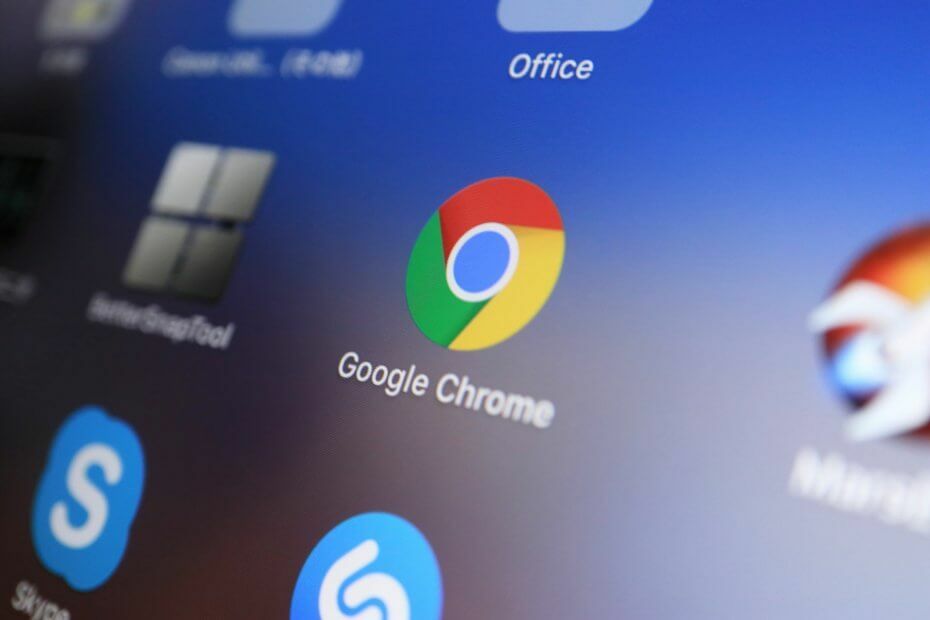
- Könnyű migráció: használja az Opera asszisztenst a kilépő adatok, például könyvjelzők, jelszavak stb.
- Optimalizálja az erőforrás-felhasználást: a RAM-memóriáját hatékonyabban használják, mint a Chrome
- Fokozott adatvédelem: ingyenes és korlátlan VPN integrálva
- Nincs hirdetés: a beépített Ad Blocker felgyorsítja az oldalak betöltését és véd az adatbányászat ellen
- Töltse le az Operát
Google Chrome egy nagyszerű webböngésző, de még a nagyszerű böngészők is időről időre problémákba ütköznek. A kérdésekről szólva sok felhasználó arról számolt be, hogy nem találja a Chrome menü gombját a Chrome-ban.
Ez egy apró, de kényelmetlen probléma, és a mai cikkben bemutatjuk, hogyan lehet megfelelően megoldani.
Jegyzet: Az alábbiakban bemutatott megoldások hasznosnak bizonyulnak, ha a következőket is keresik:
- Hiányzik a Chrome-beállítások gomb
- Nem található a Chrome beállításai gomb
- A Chrome-beállítások gomb eltűnt
- Hiányoznak a Ggoogle Chrome gombjai
- Hiányzik a Chrome menü gomb
Mit tehetek, ha nem találom a Chrome menü gombot?
1. Indítsa újra a Chrome-ot, vagy telepítse újra
- Zárja be a Chrome-ot.
- Most indítsa újra és ellenőrizze, hogy ott van-e a Menü gomb.
- Indítsa újra a számítógépet, és ellenőrizze, hogy ez segít-e.
- Ha a probléma továbbra is fennáll, akkor lehet, hogy újratelepítenie kell a Chrome-ot.
A Chrome telepítése helyett ez jó alkalom lehet arra, hogy fontolóra váltson egy másik webböngészőre, például Opera.
A böngésző sok hasonlóságot mutat a Chrome-mal, és még a Chrome-bővítményekkel is képes működni.
Az Opera beépített hirdetésblokkolóval rendelkezik, amely gyorsabbá teszi a weboldalak betöltését. A biztonság és az adatvédelem tekintetében van egy beépített, korlátlan sávszélességű VPN.
Ami a további funkciókat illeti, van egy kiugró videólejátszó, beépített messenger és Instagram integráció.
Az Opera fejlett fülkezeléssel is rendelkezik, és a füleket munkaterületekbe rendezheti, lehetővé téve a lapok és a témák közötti jobb és gyorsabb váltást, így gyorsabban és könnyebben dolgozhat.
Összességében az Opera nagyszerű böngésző, és minden főbb platformon elérhető, asztali és mobilon egyaránt, ezért érdemes kipróbálni.

Opera
Növelje munkájának hatékonyságát egy webböngészővel, amely többek között fejlett lapkezelési funkciókat tartalmaz.
Látogasson el a weboldalra
2. Keressen új gombokat, ahol a Menü gomb volt
- Nyissa meg a Chrome-ot, és keresse meg a piros, zöld vagy narancssárga ikont a jobb felső sarokban.
- Menj Több és válassza ki Frissítse a Google Chrome-ot.
- A frissítés telepítése után ellenőrizze, hogy a probléma továbbra is fennáll-e.
Ez általában akkor fordul elő, ha van egy új frissítés, amelyet telepíteni kell, és amint telepíti a frissítést, megjelenik a Menü gomb.
3. Frissítse a Chrome-ot
- Írja be a címsorba chrome: // settings / help.
- Ha bármilyen frissítés elérhető, töltse le őket.
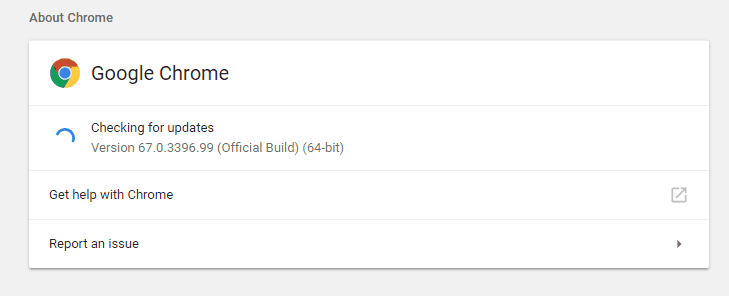
Miután a Chrome naprakész, ellenőrizze, hogy a probléma továbbra is fennáll-e.
Probléma lehet a hiányzó menü gomb a Chrome-ban, de a probléma egyszerűen megoldható a Chrome legújabb verziójára történő frissítésével.
 Még mindig vannak problémái?Javítsa ki őket ezzel az eszközzel:
Még mindig vannak problémái?Javítsa ki őket ezzel az eszközzel:
- Töltse le ezt a PC-javító eszközt Nagyszerűnek értékelte a TrustPilot.com oldalon (a letöltés ezen az oldalon kezdődik).
- Kattintson a gombra Indítsa el a szkennelést hogy megtalálja azokat a Windows problémákat, amelyek PC problémákat okozhatnak.
- Kattintson a gombra Mindet megjavít hogy megoldja a szabadalmaztatott technológiákkal kapcsolatos problémákat (Exkluzív kedvezmény olvasóinknak).
A Restorót letöltötte 0 olvasók ebben a hónapban.
Gyakran Ismételt Kérdések
A menü gomb a Google Chrome jobb felső sarkában található. Általában három függőleges pont képviseli.
A Chrome beállításai gomb mindig a jobb felső sarokban található. Néha megváltoztathatja színét zöldre, narancssárgára vagy pirosra, ha rendelkezésre áll egy frissítés.
A beállítások megnyitásához kattintson a Menü gombra, és válassza a menü Beállítások menüpontját. Alternatív megoldásként beírhatja chrome: // beállítások a címsorban.
A Google keresőmotor-cég és a Google Chrome létrehozója. Másrészt a Chrome egy webböngésző alkalmazás.
A menü gomb a Google Chrome jobb felső sarkában található. Általában három függőleges pont képviseli.
A Chrome beállításai gomb mindig a jobb felső sarokban található. Néha megváltoztathatja színét zöldre, narancssárgára vagy pirosra, ha rendelkezésre áll egy frissítés.
A beállítások megnyitásához kattintson a Menü gombra, és válassza a menü Beállítások menüpontját. Alternatív megoldásként beírhatja chrome: // beállítások a címsorban.
A Google keresőmotor-cég és a Google Chrome létrehozója. Másrészt a Chrome egy webböngésző alkalmazás.


